Quản trị mạng – Một số người dùng thích thay đổi màu của một hàng nào đó để trang bảng tính của họ trở nên dễ đọc hơn, đặc biệt khi có nhiều dữ liệu. Tuy nhiên đôi khi những hạn chế có thể làm cho vấn đề trở nên phức tạp hoặc ngay từ đầu bạn có thể nghĩ như vậy. Ví dụ, bạn có thể nghĩ rằng việc thay đổi màu cho các hàng lẻ hoặc các hàng chẵn là nhiệm vụ khó khăn hơn việc thay đổi màu các hàng còn lại, tuy nhiên bạn đã sai. Bằng cách sử dụng định dạng điều kiện, việc định dạng các hàng chẵn hoặc lẻ trở thành một nhiệm vụ đơn giản:
- Để định dạng chỉ các hàng chẵn, sử dụng công thức điều kiện =EVEN(ROW())=ROW().
- Để định dạng chỉ các hàng lẻ, sử dụng công thức sau = ODD(ROW())=ROW().
Sau đây chúng tôi sẽ hướng dẫn cụ thể cho các bạn qua một ví dụ mẫu:
- Chọn các hàng mà bạn muốn định dạng. Để chọn toàn bộ trang bảng tính, kích Sheet Selector (ô xám màu giao cắt giữa hàng và các tiêu đề cột).
- Kích tab Home.
- Kích Conditional Formatting trong nhóm Styles và chọn New Rule.
- Từ danh sách Select A Rule Type, chọn Use A Formula To Determine Which Cells To Format.
- Trong trường Format Values Where This Formula Is True, nhập vào =EVEN(ROW())=ROW().
- Kích Format.
- Chỉ định định dạng có sẵn. Cho ví dụ, để thay đổi thành màu đỏ cho tất cả các hàng chẵn, kích tab Fill và kích Red, sau đó kích OK hai lần.
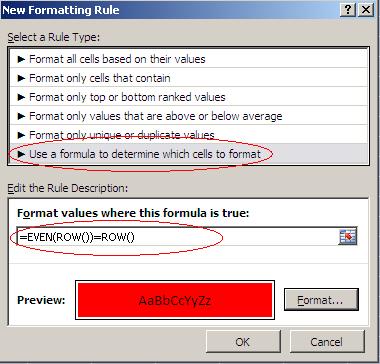
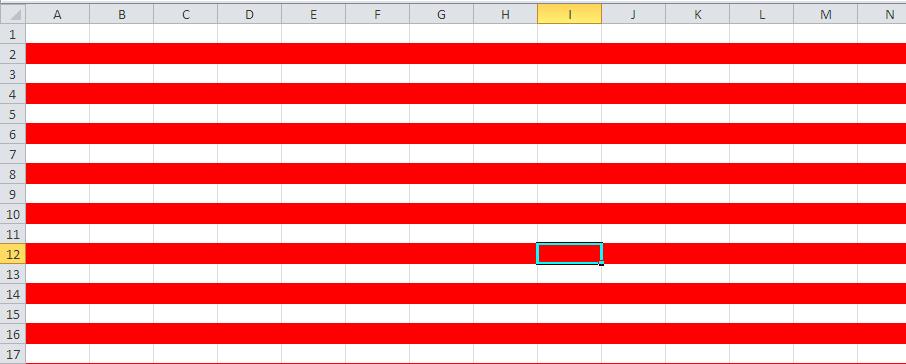
Lưu ý rằng lúc này tất cả các hàng chẵn đều có màu đỏ. Để thay đổi màu cho các hàng lẻ, bạn có thể lặp lại các bước ở trên. Trong bước 4, nhập vào công thức = ODD(ROW())=ROW(). Trong bước 6, chọn màu mà bạn thích, chẳng hạn là màu xanh như trong ví dụ của chúng tôi. Các bạn cần lưu ý, kỹ thuật này không chỉ cho việc thay đổi màu mà nó còn dùng cho định dạng nói chung.
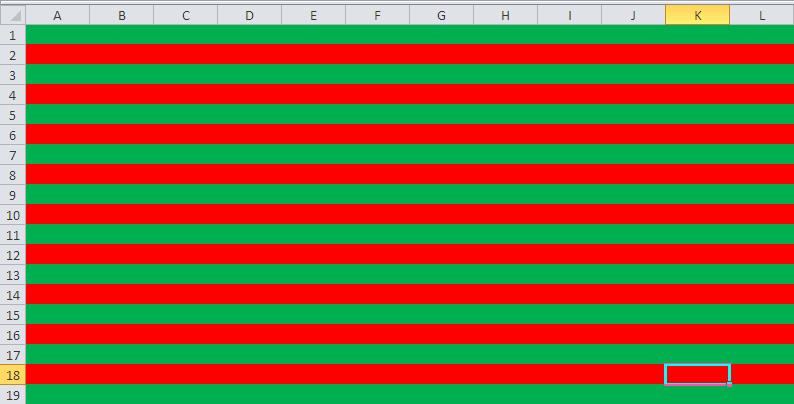
 Công nghệ
Công nghệ  AI
AI  Windows
Windows  iPhone
iPhone  Android
Android  Học IT
Học IT  Download
Download  Tiện ích
Tiện ích  Khoa học
Khoa học  Game
Game  Làng CN
Làng CN  Ứng dụng
Ứng dụng 















 Linux
Linux  Đồng hồ thông minh
Đồng hồ thông minh  macOS
macOS  Chụp ảnh - Quay phim
Chụp ảnh - Quay phim  Thủ thuật SEO
Thủ thuật SEO  Phần cứng
Phần cứng  Kiến thức cơ bản
Kiến thức cơ bản  Lập trình
Lập trình  Dịch vụ công trực tuyến
Dịch vụ công trực tuyến  Dịch vụ nhà mạng
Dịch vụ nhà mạng  Quiz công nghệ
Quiz công nghệ  Microsoft Word 2016
Microsoft Word 2016  Microsoft Word 2013
Microsoft Word 2013  Microsoft Word 2007
Microsoft Word 2007  Microsoft Excel 2019
Microsoft Excel 2019  Microsoft Excel 2016
Microsoft Excel 2016  Microsoft PowerPoint 2019
Microsoft PowerPoint 2019  Google Sheets
Google Sheets  Học Photoshop
Học Photoshop  Lập trình Scratch
Lập trình Scratch  Bootstrap
Bootstrap  Năng suất
Năng suất  Game - Trò chơi
Game - Trò chơi  Hệ thống
Hệ thống  Thiết kế & Đồ họa
Thiết kế & Đồ họa  Internet
Internet  Bảo mật, Antivirus
Bảo mật, Antivirus  Doanh nghiệp
Doanh nghiệp  Ảnh & Video
Ảnh & Video  Giải trí & Âm nhạc
Giải trí & Âm nhạc  Mạng xã hội
Mạng xã hội  Lập trình
Lập trình  Giáo dục - Học tập
Giáo dục - Học tập  Lối sống
Lối sống  Tài chính & Mua sắm
Tài chính & Mua sắm  AI Trí tuệ nhân tạo
AI Trí tuệ nhân tạo  ChatGPT
ChatGPT  Gemini
Gemini  Điện máy
Điện máy  Tivi
Tivi  Tủ lạnh
Tủ lạnh  Điều hòa
Điều hòa  Máy giặt
Máy giặt  Cuộc sống
Cuộc sống  TOP
TOP  Kỹ năng
Kỹ năng  Món ngon mỗi ngày
Món ngon mỗi ngày  Nuôi dạy con
Nuôi dạy con  Mẹo vặt
Mẹo vặt  Phim ảnh, Truyện
Phim ảnh, Truyện  Làm đẹp
Làm đẹp  DIY - Handmade
DIY - Handmade  Du lịch
Du lịch  Quà tặng
Quà tặng  Giải trí
Giải trí  Là gì?
Là gì?  Nhà đẹp
Nhà đẹp  Giáng sinh - Noel
Giáng sinh - Noel  Hướng dẫn
Hướng dẫn  Ô tô, Xe máy
Ô tô, Xe máy  Tấn công mạng
Tấn công mạng  Chuyện công nghệ
Chuyện công nghệ  Công nghệ mới
Công nghệ mới  Trí tuệ Thiên tài
Trí tuệ Thiên tài